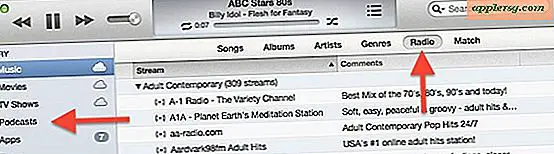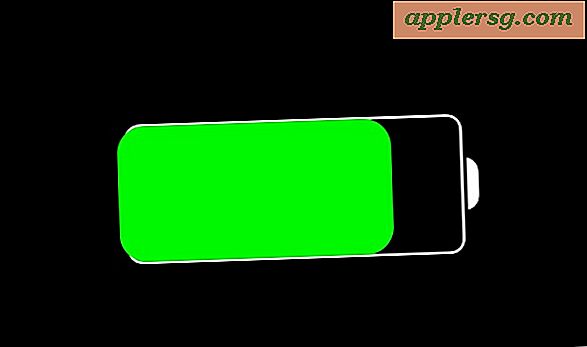วิธีสร้างแท็กคลาวด์ใน Illustrator
tag cloud หรือ word cloud เป็นการแสดงกราฟิกของบิตข้อความ กลุ่มแท็กมักใช้เพื่ออธิบายแท็กข้อมูลเมตาของคำหลักบนเว็บไซต์ เพื่อให้แสดงได้อย่างรวดเร็วในลักษณะภาพว่าคำหลักใดมีความโดดเด่นที่สุด รวมถึงคำหลักอื่นๆ ที่เกี่ยวข้องและถูกค้นหาด้วย คำที่ใหญ่ที่สุดตรงกลางคลาวด์คือคำหรือวลีที่คำอื่นๆ ทั้งหมดในคลาวด์เกี่ยวข้องและเกิดขึ้น Adobe Illustrator เป็นเพียงหนึ่งในโปรแกรมที่คุณสามารถใช้เพื่อสร้างแท็กคลาวด์ที่แสดงการเชื่อมโยงคำฟรี คำพ้องความหมายของคำหรือการค้นหาคำหลักของข้อมูลเมตา หลังจากสร้างเสร็จแล้ว คุณสามารถวางระบบคลาวด์บนเว็บไซต์ของคุณเป็นคุณลักษณะที่น่าสนใจและเป็นประโยชน์สำหรับผู้เยี่ยมชม
เปิด Adobe Illustrator และสร้างเอกสารใหม่ คลิกที่ "ไฟล์" จากนั้น "ใหม่" คลิกที่ "ไฟล์" จากนั้นคลิก "บันทึกเป็น" เพื่อบันทึกไฟล์ของคุณและตั้งชื่อเช่น "tagcloud" ใช้เครื่องมือสองอย่างเพื่อสร้างกล่องข้อความ เติมคำและปรับทิศทางให้อยู่ในแท็กคลาวด์
คลิกที่เครื่องมือ "วาดรูปร่าง" ซึ่งจะปรากฏเป็นกล่องใกล้กับคอลัมน์ขวาบนของเมนูด้านซ้าย เลือกรูปร่างที่คุณต้องการให้คำของคุณปรากฏ เช่น วงรีหรือสี่เหลี่ยมผืนผ้า วางเคอร์เซอร์บนหน้าจอ กดปุ่มซ้ายแล้วลากเมาส์เพื่อขยายรูปร่างบนหน้าจอ ใช้เมาส์เพื่อปรับขนาดด้านข้างของรูปร่างใหม่จนกว่าจะปรากฏตามที่คุณต้องการ
คลิกที่เครื่องมือ "ข้อความ" ซึ่งปรากฏเป็นไอคอนตัวอักษร "T" เหนือเครื่องมือ "วาดรูปร่าง" วางเคอร์เซอร์ของคุณไว้ในรูปร่างที่คุณเพิ่งสร้างขึ้น และคลิกปุ่มซ้ายบนเมาส์ของคุณ พิมพ์คำหรือวลีที่คุณต้องการภายในรูปร่าง เปลี่ยนรูปแบบและขนาดที่เมนูด้านบน หากต้องการ
คลิกขวาที่โครงร่างของรูปร่างและเลือก "เส้นขอบ" จากเมนูแบบเลื่อนลงที่ปรากฏขึ้น ทำเครื่องหมายในช่องที่มีเครื่องหมาย "ไม่มีเส้น" จากหน้าต่างที่ปรากฏขึ้นเพื่อลบเส้นทั้งหมดออกจากรูปร่างของคุณ โดยเหลือเพียงคำที่อยู่ภายในที่ปรากฏบนหน้าจอ
คลิกซ้ายภายในรูปร่างของคำที่คุณพิมพ์ แล้วคลิกไอคอน "สี" ซึ่งปรากฏเป็นถังสี คลิกกล่องที่เส้นขอบด้านในของหน้าต่างป๊อปอัปเพื่อเพิ่มสีสันให้กับข้อความ หากต้องการ
ทำตามขั้นตอนที่ 2 ถึง 5 อีกครั้งเพื่อสร้างรูปร่างที่เติมข้อความให้เล็กลง คลิกที่ลูกศรสีดำจากแถบเครื่องมือของคุณแล้วคลิกที่โครงร่างของรูปร่างแล้วกด "Control" + "C" บนแป้นพิมพ์เพื่อคัดลอกรูปร่าง คลิกที่ใดที่หนึ่งบนหน้าจอแล้วกด "Control" + "V" เพื่อวางรูปร่างนั้นในจุดนั้น ทำซ้ำขั้นตอนนี้สำหรับคำมากเท่าที่คุณต้องการรวมไว้ในแท็กคลาวด์ คลิกด้านในของแต่ละรูปร่างแล้วเปลี่ยนคำรวมทั้งสีหากต้องการ สร้างรูปทรงใหม่ที่แตกต่างตามต้องการ จัดแนวคำเพิ่มเติมเหล่านี้รอบ ๆ คำแรกที่มีขนาดใหญ่กว่าที่คุณเริ่มแท็กคลาวด์ด้วย
คลิกที่เครื่องมือ "หมุนวัตถุ" ซึ่งจะปรากฏเป็นลูกศรหมุนเป็นวงกลม คลิกที่รูปร่างและย้ายไปยังทิศทางที่คุณต้องการให้คำของคุณดูเหมือนไปในทิศทางที่แตกต่างกันภายในกลุ่มแท็ก